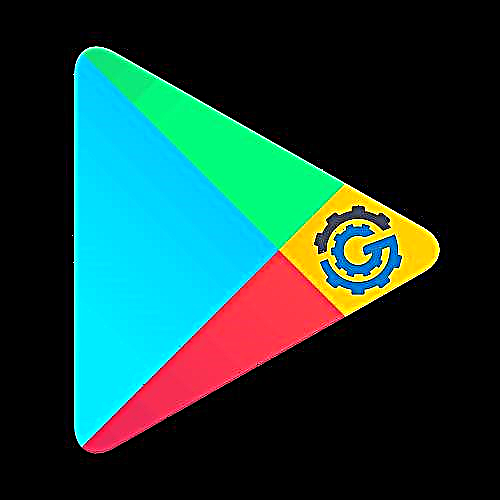Ikiwa ulinunua kompyuta iliyokusanyika au kompyuta ndogo, basi BIOS yake imesanidiwa vizuri, hata hivyo unaweza kurekebisha kila wakati kibinafsi. Wakati kompyuta imekusanyika peke yake, kwa operesheni yake sahihi ni muhimu kusanidi BIOS mwenyewe. Pia, hitaji hili linaweza kutokea ikiwa sehemu mpya iliunganishwa kwenye ubao wa mama na vigezo vyote vingewekwa upya kuwa sawa.
Kuhusu Uingiliano na Usimamizi wa BIOS
Ubunifu wa matoleo mengi ya BIOS, isipokuwa ya kisasa zaidi, inawakilisha ganda la picha ya zamani, ambapo kuna vitu kadhaa vya menyu ambavyo unaweza kwenda kwenye skrini nyingine na vigezo tayari vya kusanidi. Kwa mfano, kitu cha menyu "Boot" inafungua mtumiaji vigezo vya kipaumbele cha usambazaji wa boot ya kompyuta, ambayo ni kwamba, unaweza kuchagua kifaa ambacho PC itaendesha.
Angalia pia: Jinsi ya kuweka buti ya kompyuta kutoka gari la USB flash
Kuna wazalishaji 3 wa BIOS kwenye soko kwa jumla, na kila mmoja wao anaweza kuwa na interface tofauti. Kwa mfano, AMI (American Megatrands Inc.) ina menyu ya juu:

Katika matoleo mengine ya Phoenix na Tuzo, vitu vyote vya aya viko kwenye ukurasa kuu katika mfumo wa safu.

Pamoja, kulingana na mtengenezaji, majina ya vitu na vigezo kadhaa vinaweza kutofautiana, ingawa watakuwa na maana sawa.
Harakati zote kati ya vidokezo hufanyika kwa kutumia funguo za mshale, na uteuzi hufanywa kwa kutumia Ingiza. Watengenezaji wengine hata hufanya maandishi ya chini katika interface ya BIOS, ambayo inasema ambayo ufunguo unawajibika kwa nini. UEFI (aina ya kisasa zaidi ya BIOS) ina interface ya juu zaidi ya watumiaji, uwezo wa kudhibiti na panya ya kompyuta, na utafsiri wa vitu kadhaa kwa Kirusi (mwisho ni nadra kabisa).

Mipangilio ya kimsingi
Mipangilio ya msingi ni pamoja na vigezo vya wakati, tarehe, kipaumbele cha boot ya kompyuta, mipangilio mbalimbali ya kumbukumbu, diski ngumu na anatoa. Ikizingatiwa kuwa umekusanya kompyuta tu, inahitajika kufanya mipangilio ya vigezo hivi.
Watakuwa kwenye sehemu hiyo "Kuu", "Sifa za kawaida za CMOS" na "Boot". Inafaa kukumbuka kuwa, kulingana na mtengenezaji, majina yanaweza kutofautiana. Kwanza, weka tarehe na wakati kulingana na maagizo haya:
- Katika sehemu hiyo "Kuu" pata "Wakati wa mfumo"chagua na ubonye Ingiza kufanya marekebisho. Weka wakati. Katika BIOS kutoka kwa msanidi programu mwingine, parameta "Wakati wa mfumo" inaweza kuitwa tu "Wakati" na kuwa katika sehemu hiyo "Sifa za kawaida za CMOS".
- Unahitaji kufanya hivyo na tarehe. Katika "Kuu" pata "Tarehe ya Mfumo" na weka dhamana inayokubalika. Ikiwa una msanidi programu tofauti, basi angalia mipangilio ya tarehe kwenye sehemu hiyo "Sifa za kawaida za CMOS", parameta unayohitaji inapaswa kuitwa tu "Tarehe".

Sasa unahitaji kuweka kipaumbele anatoa ngumu na anatoa zako. Wakati mwingine, ikiwa hautafanya, mfumo hautakuwa na buti. Vigezo vyote muhimu viko katika sehemu hiyo "Kuu" au "Sifa za kawaida za CMOS" (kulingana na toleo la BIOS). Maagizo ya hatua kwa hatua kwenye mfano wa Tuzo / Phoenix BIOS ni kama ifuatavyo:
- Makini na vidokezo IDE Msingi / Mtumwa wa Msingi na "Mwalimu wa Sekondari ya IDE, Mtumwa". Huko itabidi usanidi anatoa ngumu, ikiwa uwezo wao ni zaidi ya 504 MB. Chagua moja ya vitu hivi ukitumia vitufe vya mshale na bonyeza Ingiza kwenda kwa mipangilio ya hali ya juu.
- Param ya kupinga "Ugunduzi otomatiki wa HDD" ikiwezekana kuweka "Wezesha", kwani yeye ndiye anayewajibika kupanga mipangilio ya diski ya hali ya juu. Unaweza kuziweka mwenyewe, lakini kwa hili itabidi ujue idadi ya mitungi, mapinduzi, nk Ikiwa moja ya haya sio sahihi, basi diski haitafanya kazi kabisa, kwa hivyo ni bora kusisitiza mipangilio hii kwenye mfumo.
- Vivyo hivyo, unapaswa kufanya na hatua nyingine kutoka hatua ya 1.


Mazingira sawa yanahitaji kufanywa kwa watumiaji wa AMI BIOS pia, tu hapa mabadiliko ya vigezo vya SATA. Tumia mwongozo huu kufanya kazi:
- Katika "Kuu" makini na vitu vilivyoitwa "SATA (nambari)". Kutakuwa na mengi kwa jumla kwani kuna anatoa ngumu zinazoungwa mkono na kompyuta yako. Mafundisho yote ni mfano. "SATA 1" - Chagua bidhaa hii na bonyeza Ingiza. Ikiwa una vitu kadhaa "SATA", basi hatua zote ambazo zinahitaji kufanywa chini na kila moja ya vitu.
- Param ya kwanza ya kusanidi ni "Chapa". Ikiwa haujui aina ya unganisho la dereva yako ngumu, basi weka bei iliyo kinyume nayo "Auto" na mfumo utaamua peke yake.
- Nenda kwa "Njia Kubwa ya LBA". Param hii inawajibika kwa uwezo wa kufanya kazi disks na saizi ya zaidi ya 500 MB, kwa hivyo hakikisha kuweka kinyume chake "Auto".
- Mipangilio mingine, hadi "32 Uhamisho wa data"weka thamani "Auto".
- Upinzani "32 Uhamisho wa data" haja ya kuweka dhamana "Imewezeshwa".


Watumiaji wa AMI BIOS wanaweza kumaliza mipangilio ya kiwango kwenye hii, lakini watengenezaji wa tuzo na Phoenix wana vidokezo vichache vya ziada ambavyo vinahitaji ushiriki wa watumiaji. Wote wako katika sehemu hiyo. "Sifa za kawaida za CMOS". Hapa kuna orodha yao:
- "Hifadhi A" na "Hifadhi B" - Vitu hivi vina jukumu la uendeshaji wa anatoa. Ikiwa hakuna katika kubuni, basi kinyume na ncha zote mbili, unahitaji kuweka thamani "Hakuna". Ikiwa kuna anatoa, basi lazima uchague aina ya gari, kwa hivyo inashauriwa ujifunze sifa zote za kompyuta yako kwa undani zaidi mapema;
- "Kuinua nje" - inawajibika kwa kuzuia upakiaji wa OS juu ya kugundua makosa yoyote. Inashauriwa kuweka thamani "Hakuna makosa"ambayo kompyuta haitaingiliwa ikiwa inagundua makosa makubwa. Habari zote kuhusu mwisho zinaonyeshwa kwenye skrini.

Kwenye mipangilio hii ya kiwango inaweza kukamilika. Kawaida nusu ya vitu hivi tayari itakuwa na maadili gani unayohitaji.
Chaguzi za hali ya juu
Wakati huu mipangilio yote itatengenezwa katika sehemu hiyo "Advanced". Ni katika BIOS kutoka kwa wazalishaji wowote, hata hivyo, inaweza kubeba jina tofauti kidogo. Ndani yake inaweza kuwa idadi tofauti ya vidokezo kulingana na mtengenezaji.
Fikiria kigeuzi kutumia AMI BIOS kama mfano:
- "Usanidi wa JumperFree". Hapa kuna sehemu kubwa ya mipangilio ambayo mtumiaji anahitaji kufanya. Bidhaa hii inawajibika mara moja kwa kuweka voltage kwenye mfumo, inasisitiza gari ngumu na kuweka masafa ya kufanya kazi kwa kumbukumbu. Maelezo juu ya mpangilio ni chini kidogo;
- "Usanidi wa CPU". Kama jina linamaanisha, ghiliba kadhaa na processor zinafanywa hapa, hata hivyo, ikiwa utafanya mipangilio ya kawaida baada ya kujenga kompyuta, basi hakuna kitu kinachohitaji kubadilishwa katika aya hii. Kawaida hupatikana ikiwa inahitajika kuharakisha CPU;
- "Chipset". Kuwajibika kwa chipset na utendaji wa chipset na BIOS. Mtumiaji wa kawaida haitaji kutazama hapa;
- "Usanidi wa kifaa kwenye". Hapa usanidi umesanikishwa kwa utendaji wa pamoja wa vitu anuwai kwenye ubao wa mama. Kama sheria, mipangilio yote imetengenezwa kwa usahihi tayari kiotomatiki;
- PCIPnP - kuanzisha usambazaji wa washughulikiaji anuwai. Huna haja ya kufanya chochote kwa wakati huu;
- "Usanidi wa USB". Hapa unaweza kusanidi msaada kwa bandari za USB na vifaa vya kuingiza USB (kibodi, panya, nk). Kawaida, vigezo vyote tayari vinatekelezwa na chaguo-msingi, lakini inashauriwa kuingia na angalia - ikiwa yoyote kati yao haifanyi kazi, kisha unganishe.

Soma zaidi: Jinsi ya kuwezesha USB katika BIOS
Sasa tunaendelea moja kwa moja kwa mipangilio kutoka kwa kitu hicho "Usanidi wa JumperFree":
- Hapo awali, badala ya vigezo muhimu, kunaweza kuwa na sehemu moja au zaidi. Ikiwa ni hivyo, nenda kwa yule aliyeitwa "Sanidi Usafirishaji wa Mfumo / Voltage".
- Angalia kuwa mbele ya vigezo vyote vitakavyokuwepo, kuwe na thamani "Auto" au "Kiwango". Chaguzi pekee ni vigezo ambavyo thamani yoyote ya dijiti imewekwa, kwa mfano, "33.33 MHz". Huna haja ya kubadilisha chochote ndani yao
- Ikiwa mbele ya yeyote kati yao ni "Mwongozo" au nyingine yoyote, kisha uchague kipengee hiki kwa kutumia funguo za mshale na bonyeza Ingizakufanya mabadiliko.

Tuzo na Phoenix hazihitaji kusanidi vigezo hivi, kwani vilivyoandaliwa kwa usahihi na chaguo-msingi na ziko katika sehemu tofauti kabisa. Lakini katika sehemu hiyo "Advanced" Utapata mipangilio ya hali ya juu ya kuweka vipaumbele vya kupakua. Ikiwa kompyuta tayari ina diski ngumu na mfumo wa uendeshaji umewekwa juu yake, basi ndani "Kifaa cha kwanza cha Boot" chagua thamani "HDD-1" (wakati mwingine unahitaji kuchagua HDD-0).

Ikiwa mfumo wa uendeshaji bado haujasanikishwa kwenye diski ngumu, inashauriwa kuweka dhamana badala yake USB-FDD.
Angalia pia: Jinsi ya kufunga boot ya kompyuta kutoka kwa gari la USB flash
Pia katika Tuzo na Phoenix chini "Advanced" kuna bidhaa kuhusu mipangilio ya kuingia kwa BIOS na nenosiri - Angalia nenosiri. Ikiwa umeweka nywila, inashauriwa kuzingatia bidhaa hii na kuweka thamani inayokubalika, kuna mbili tu:
- "Mfumo". Ili kufikia BIOS na mipangilio yake, lazima uweke nywila sahihi. Mfumo utaomba nywila kutoka kwa BIOS kila wakati buti za kompyuta;
- "Usanidi". Ikiwa utachagua bidhaa hii, unaweza kuingiza BIOS bila kuingia nywila, lakini ili ufikie mipangilio yake itabidi uingie nenosiri lililowekwa mapema. Nenosiri linaombewa tu wakati unajaribu kuingiza BIOS.

Mipangilio ya usalama na utulivu
Kitendaji hiki kinafaa tu kwa wamiliki wa mashine za BIOS kutoka Tuzo au Phoenix. Unaweza kuwezesha utendaji wa juu au utulivu. Katika kesi ya kwanza, mfumo utaanza kufanya kazi kwa haraka kidogo, lakini kuna hatari ya kutokubaliana na mifumo mingine ya kufanya kazi. Katika kesi ya pili, kila kitu hufanya kazi vizuri, lakini polepole (sio kila wakati).
Ili kuwezesha hali ya utendaji wa juu, chagua "Utendaji bora" na weka thamani ndani yake "Wezesha". Inafaa kukumbuka kuwa kuna hatari ya kukiuka utulivu wa mfumo wa uendeshaji, kwa hivyo fanya kazi katika hali hii kwa siku kadhaa, na ikiwa kuna utendakazi wowote katika mfumo ambao haukuzingatiwa hapo awali, kisha uuzime kwa kuweka thamani "Lemaza".

Ikiwa unapenda utulivu uharakishe, inashauriwa kupakua itifaki ya mipangilio salama, kuna aina mbili za hizo:
- "Mzigo Uliosaidiwa Salama. Katika kesi hii, BIOS inasimamia itifaki salama zaidi. Walakini, utendaji unateseka sana;
- "Mzigo ulioiboresha zaidi". Itifaki zinapakuliwa kwa msingi wa huduma za mfumo wako, kwa sababu ya hii utendaji haugumu kama vile ilivyo kwa kesi ya kwanza. Imependekezwa kwa kupakuliwa.

Ili kupakua yoyote ya itifaki hizi, chagua moja ya vitu vilivyojadiliwa hapo juu upande wa kulia wa skrini, halafu thibitisha upakuaji kwa kutumia funguo. Ingiza au Y.
Mpangilio wa nenosiri
Baada ya kumaliza mipangilio ya msingi, unaweza kuweka nywila. Katika kesi hii, hakuna mtu isipokuwa utaweza kupata BIOS na / au uwezo wa kubadilisha vigezo vyake kwa njia yoyote (inategemea mipangilio iliyoelezwa hapo juu).
Katika Tuzo na Phoenix, ili kuweka nenosiri, chagua kitu hicho kwenye skrini kuu "Weka Nenosiri la Msimamizi". Dirisha linafungua mahali unapoingiza nenosiri hadi herufi 8 kwa urefu, baada ya kuingia kwenye dirisha linalofanana kufungua ambapo unahitaji kujiandikisha nenosiri kama hilo kwa uthibitisho. Wakati wa kuandika, tumia herufi za Kilatini tu na nambari za Kiarabu.

Kuondoa nenosiri, unahitaji kuchagua kitu tena "Weka Nenosiri la Msimamizi", lakini wakati dirisha la kuingia nenosiri mpya linatokea, wacha tu bila tupu na ubonyeze Ingiza.
Kwenye AMI BIOS, nywila imewekwa tofauti kidogo. Kwanza unahitaji kwenda kwenye sehemu "Boot"kwamba katika menyu ya juu, na tayari pata Nenosiri la Msimamizi. Nenosiri limewekwa na kutolewa kwa njia hiyo hiyo na Tuzo / Phoenix.

Baada ya kukamilisha matumizi yote katika BIOS, unahitaji kuiondoa wakati wa kuhifadhi mipangilio iliyotengenezwa hapo awali. Ili kufanya hivyo, pata bidhaa "Hifadhi na Kutoka". Katika hali nyingine, unaweza kutumia hotkey F10.
Kuanzisha BIOS sio ngumu kama inavyoweza kuonekana mwanzoni. Kwa kuongezea, mipangilio mingi iliyoelezewa mara nyingi tayari imewekwa na default kama inahitajika kwa operesheni ya kawaida ya kompyuta.